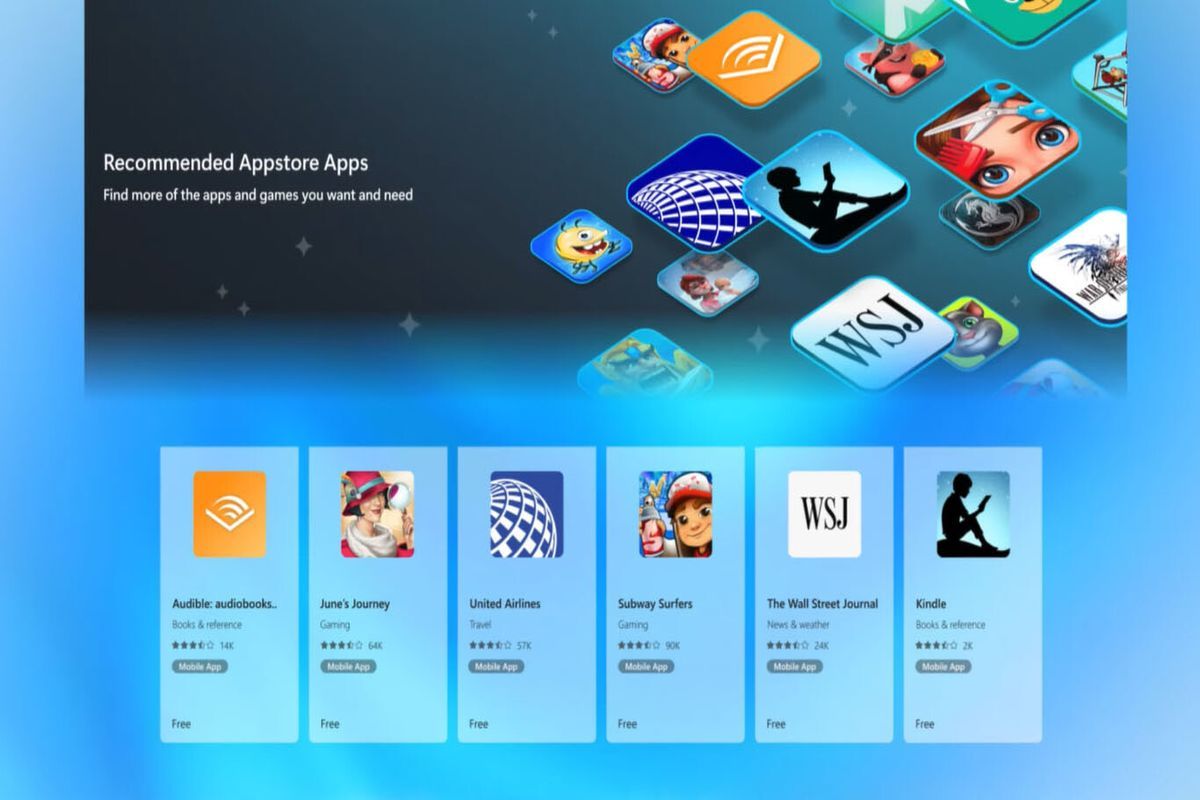是的,好的Windows 11工作列功能非常強大,尤其是作業系統收到的最新更新,某些功能使其難以使用。這些功能之一是當您將滑鼠指標移到我們在所述欄中錨定的應用程式上時顯示的快捷方式。
當我們不小心將滑鼠移到這些應用程式上時,工作列顯示一系列快捷方式它不會自行消失。這迫使我們必須再次將滑鼠移到應用程式上,以便快捷方式從螢幕上消失。
幸運的是,可以從自訂選項中停用此功能裡面有 Windows 11。在這裡,我們將逐步向您展示如何在您將滑鼠懸停在固定到工作列的應用程式上時防止顯示這些快捷方式。
這是禁用 Windows 11 工作列中應用程式捷徑的方法
- 首先你必須寫下這個詞“配置”在 Windows 11 工作列中顯示的搜尋引擎中。
- 這將在螢幕上顯示一個選單。您必須點擊此處“打開”存取作業系統的進階選項(透過按“Windows + 我”您將能夠立即打開設定)。
- 在 Windows 11 設定視窗中,您必須按一下“個性化”然後在"工作列"。
- 因此,您將必須訪問名為的部分“工作列行為”。
- 並且,作為最後一步,您必須停用被呼叫的函數“當您將滑鼠懸停在任務欄中的非活動應用程式上時顯示快捷方式清單”。
請注意此功能可能被阻止如果您的 Windows 11 使用者沒有管理員權限,或者如果您尚未啟動作業系統的副本您安裝在電腦上的。
如果您對停用此功能的步驟有任何疑問,可以將其留在評論框中。